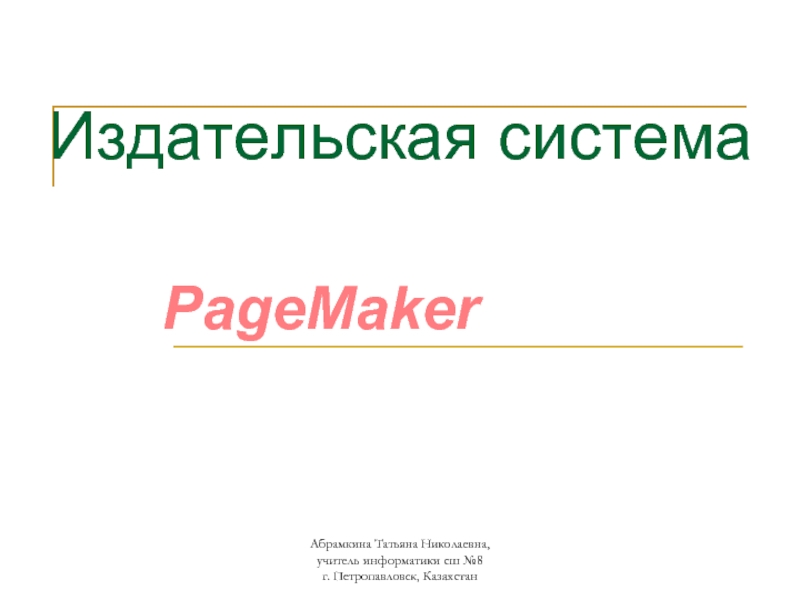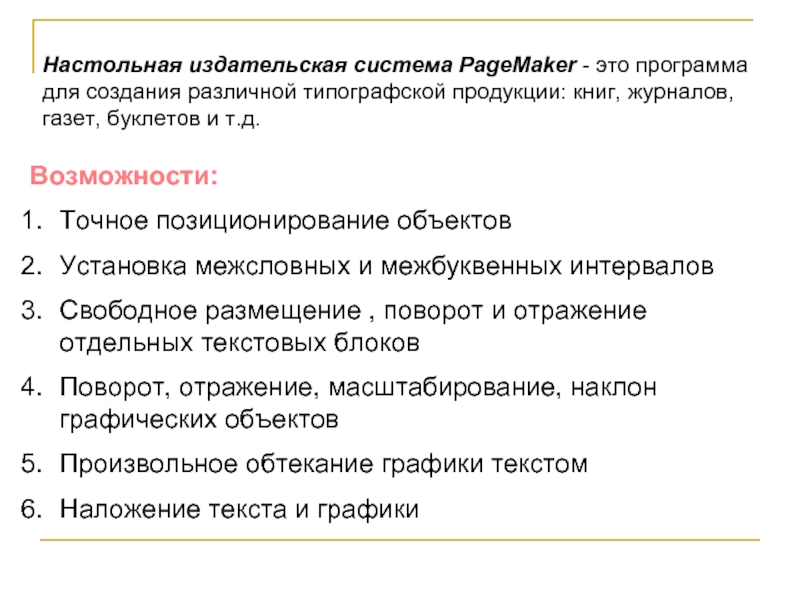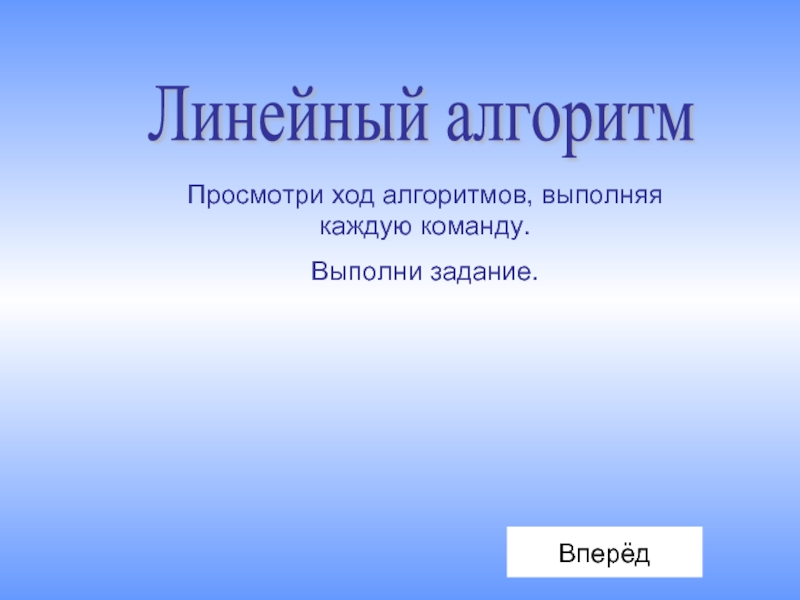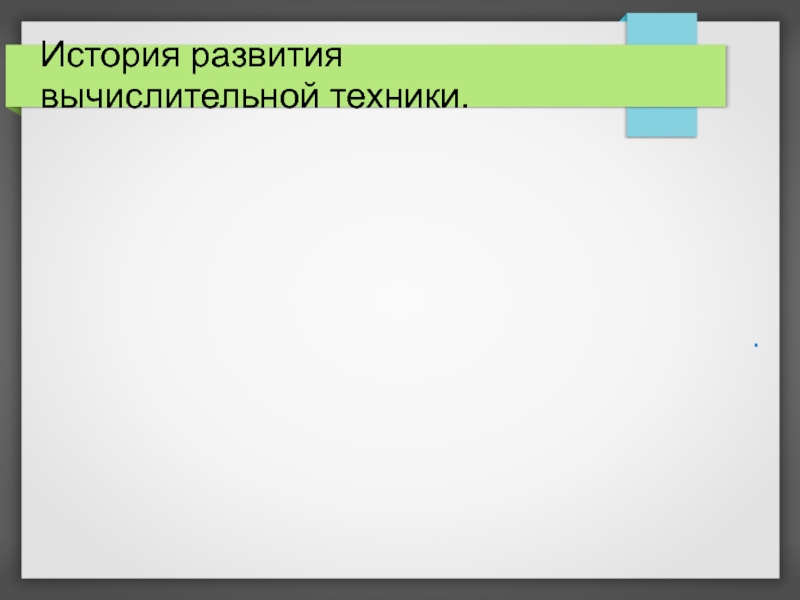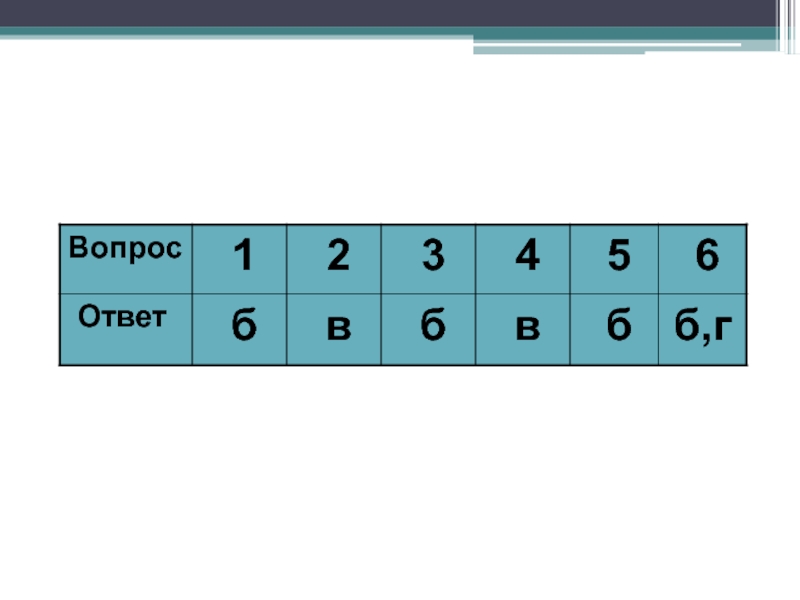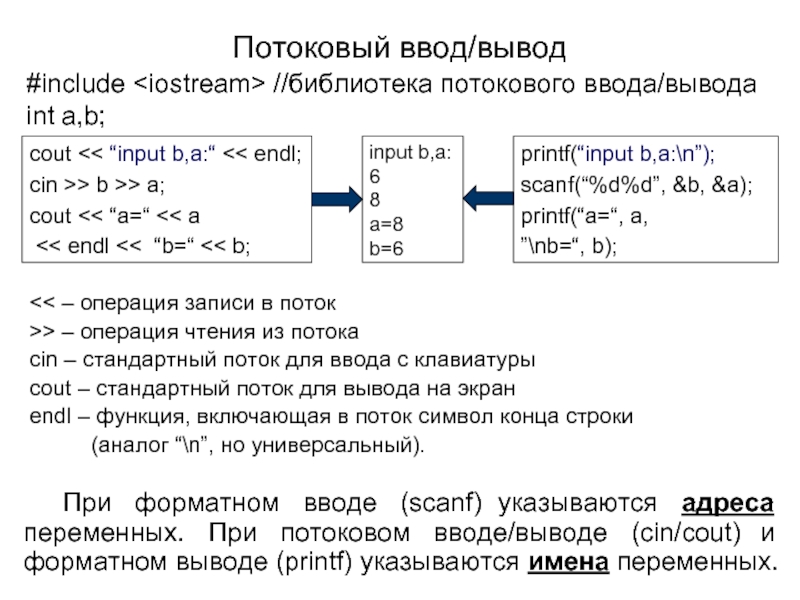Разделы презентаций
- Разное
- Английский язык
- Астрономия
- Алгебра
- Биология
- География
- Геометрия
- Детские презентации
- Информатика
- История
- Литература
- Математика
- Медицина
- Менеджмент
- Музыка
- МХК
- Немецкий язык
- ОБЖ
- Обществознание
- Окружающий мир
- Педагогика
- Русский язык
- Технология
- Физика
- Философия
- Химия
- Шаблоны, картинки для презентаций
- Экология
- Экономика
- Юриспруденция
Издательская система PageMaker
Содержание
- 1. Издательская система PageMaker
- 2. Настольная издательская система PageMaker - это программа
- 3. Интерфейс пользователя РисПалитра инструментовСтрока менюУправляющая панель
- 4. Создание новой публикацииДля начала работы нужно либо
- 5. Чтобы создать новую, пустую публикацию, выберитекоманду New
- 6. Окна документов Первая страница публикацииРабочий столИзмерительные линейки
- 7. Для перехода от одной страницы к другой
- 8. ПалитрыПалитры — это небольшие немодальные окна, в
- 9. Размещение палитрыПалитры можно размещать произвольным образом и
- 10. Палитра инструментовПри верстке макета необходимо сообщать PageMaker
- 11. Pointer (Стрелка). Используется при размещении элементов макета
- 12. Масштаб отображения страницы Для окончательного позиционирования,
- 13. Скачать презентанцию
Слайды и текст этой презентации
Слайд 1Издательская система
PageMaker
Абрамкина Татьяна Николаевна,
учитель информатики сш №8
г. Петропавловск,
Казахстан
Слайд 2Настольная издательская система PageMaker - это программа для создания различной
типографской продукции: книг, журналов, газет, буклетов и т.д.
Возможности:
Точное позиционирование объектов
Установка
межсловных и межбуквенных интерваловСвободное размещение , поворот и отражение отдельных текстовых блоков
Поворот, отражение, масштабирование, наклон графических объектов
Произвольное обтекание графики текстом
Наложение текста и графики
Слайд 4Создание новой публикации
Для начала работы нужно либо открыть существующую публикацию,
либо создать новую.
Выбрав команду Open (Открыть) меню File (Файл)
вы откроете стандартное диалоговое окно выбора файлов
Слайд 5Чтобы создать новую, пустую публикацию, выберите
команду New (Новый) меню File
(Файл).
В диалоговом окне Document Setup (Параметры документа) укажите:
формат
публикации, ориентацию листов,
использование двусторонней печати, отображение на экране разворота публикации или одиночных страниц,
количество страниц,
номер первой страницы,
размеры полей,
предполагаемое устройство вывода,
разрешающую способность устройства вывода.
ПРИМЕЧАНИЕ: эта информация абсолютно необходима PageMaker, и если вы не ввели какое-либо значение из приведенного списка, будут приняты значения по умолчанию .
Слайд 7Для перехода от одной страницы к другой служат пиктограммы с
номерами страниц, в нижней левой части окна документа (слева от
полосы прокрутки). Щелкните мышью на пиктограмме с номером страницы, и она будет открыта. Если пиктограмма нужной страницы не видна на экране, до нее можно добраться с помощью полос прокрутки, расположенных слева и справа от списка.Слайд 8Палитры
Палитры — это небольшие немодальные окна, в которых собраны элементы
управления программой или отображается какая-либо текущая информация.
Виды палитр:
палитра инструментов. Определяет тип выполняемой работы; управляющая палитра. Дает быстрый доступ к функциям форматирования абзацев и символов;
палитра цветов. Позволяет назначать цвет элементам макета и определять цвета;
палитра стилей. Ускоряет доступ к функциям форматирования абзацев с помощью стилей;
палитра слоев. Позволяет создавать многослойные макеты и управлять слоями;
палитра шаблон-страниц. Предназначена для создания шаблон-страниц и назначения их страницам публикации;
палитра гиперссылок. Позволяет создавать перекрестные ссылки внутри и между элементами публикации.
Слайд 9Размещение палитры
Палитры можно размещать произвольным образом и в любой момент
можно убрать любую из них с экрана и вернуть обратно.
Отображение палитр включается соответствующими командами:Show <имя палитры> (Показать <имя палитры>) из меню Window (Окно).
Если палитра уже отображается на экране, то имени палитры предшествует слово Hide (Спрятать). Выбрав этот пункт, вы уберете соответствующую палитру с экрана.
ПРИМЕЧАНИЕ: PageMaker запоминает положение палитр на экране, и палитры в момент открытия программы появляются в тех местах, в которых они находились в момент закрытия.
Быстро убрать все палитры с экрана можно клавишей табуляции при активном инструменте Pointer (Стрелка). Комбинация клавиш
Слайд 10Палитра инструментов
При верстке макета необходимо сообщать PageMaker о том, какого
рода операции вы собираетесь делать: размещать элементы макета, редактировать текст,
рисовать линии и фигуры и т. п. Сообщить это вы можете, выбрав соответствующий инструмент в палитре инструментов.Если вы ее не видите, то включите ее отображение командой Show Tools (Показать инструменты) из меню Window (Окно).
Слайд 11Pointer (Стрелка). Используется при размещении элементов макета
Text (Текст). Используется
для локального форматирования текста
Rotating Tool (Поворот). Предназначен для поворота
элементов макета
Cropping Tool (Рамка). Позволяет производить обрезку имеющихся в публикации изображений
Line (Линия). Используется для рисования линий с произвольным углом наклона
Constrained Line (Перпендикуляр). То же, что и Line (Линия), но для создания вертикальных и горизонтальных линий.
Rectangle (Прямоугольник). Предназначен для рисования прямоугольников.
Ellipse (Эллипс). Служит для рисования эллипсов.
Polygon (Многоугольник). Предназначен для рисования многоугольников.
Rectangle Frame (Прямоугольный фрейм). Создает прямоугольный фрейм
Ellipse Frame (Овальный фрейм). Предназначен для создания овального фрейма.
Polygon Frame (Многоугольный фрейм). Создает многоугольный фрейм.
Hand (Рука). Позволяет перемещать изображение страницы внутри окна документа при работе в крупном масштабе.
Zoom (Масштаб). Изменяет масштаб отображения страницы
Инструменты палитры
Слайд 12Масштаб отображения страницы
Для окончательного позиционирования, редактирования и форматирования текста,
рисования мелких элементов и т. п. требуется увеличение масштаба. Масштабирование
проводят командами меню View (Просмотр), с помощью контекстного меню или инструментом Zoom (Масштаб).Наиболее необходимы следующие комбинации клавиш: